Windows에서 Overwatch 말더듬 문제를 해결하는 방법
게시 됨: 2021-07-03Windows 10, 8, 7 PC에서 Overwatch 끊김 문제를 해결하는 방법에 대한 문제 해결 가이드.
Overwatch는 잘 알려진 팀 기반 슈팅 비디오 게임입니다. 다른 게임과 달리 이 게임은 버그가 적습니다. 최근에 많은 Overwatch 플레이어가 플레이 시간에 말더듬 문제를 경험했다고 보고했습니다. 간단히 말해서 문제가 발생하고 게임이 원활하게 실행되지 않습니다.
말더듬은 Overwatch 플레이어가 직면한 주요 문제 중 하나입니다. 그리고 높은 순위의 경기에서 플레이하는 경우 이 문제로 인해 승리할 수 있습니다. 우리는 Overwatch의 말더듬 문제가 매우 실망스럽다는 것을 이해합니다. 하지만 그거 알아? 아래에 언급된 솔루션으로 이러한 불편함을 없앨 수 있습니다. 그러나 솔루션을 진행하기 전에 먼저 오버워치에서 이 문제가 발생하는 이유를 알아보겠습니다.
Overwatch에서 말더듬의 원인은 무엇입니까?
이러한 불편함에는 여러 가지 이유가 있을 수 있지만 가장 큰 이유는 시스템 요구 사항이 충분하지 않기 때문입니다. 높은 설정에서 Overwatch를 플레이하는 경우 게임이 시스템 요구 사항을 충족하는지 확인해야 합니다. 그 외에도 다음과 같은 경우에도 이 문제가 발생할 수 있습니다.
- 오래되었거나 손상되었거나 결함이 있는 그래픽 드라이버.
- 백그라운드 실행 프로그램.
- Windows 게임 모드가 게임을 방해하고 있을 수 있습니다.
- 더 높은 게임 설정.
이유가 무엇이든 가장 흥미로운 점은 Overwatch의 끊김 문제를 쉽고 빠르게 해결할 수 있다는 것입니다.
Windows PC에서 Overwatch 말더듬 문제를 해결하는 방법에 대한 솔루션 목록
이 문제 해결 가이드의 다음 섹션에는 Windows PC에서 Overwatch 스터터링 문제를 해결하기 위한 쉽고 효과적인 솔루션이 포함되어 있습니다. 아래에서 확인하세요.
해결 방법 1: 그래픽 드라이버 업데이트
Windows PC에서 Overwatch 끊김 문제를 해결하기 위한 가장 효과적인 솔루션은 그래픽 드라이버를 수시로 업데이트하는 것입니다. 이렇게 하려면 수동 또는 자동의 두 가지 옵션이 있습니다.
드라이버를 수동으로 업데이트하려면 제조업체의 공식 웹 사이트를 방문하십시오. 그러나 이 방법을 사용하려면 특히 드라이버에 대한 상당한 양의 기술 지식이 필요합니다. 또한 수동 방식은 시간이 많이 걸립니다. 따라서 Bit Driver Updater와 같은 완전 자동 드라이버 업데이트 솔루션을 사용하는 것이 좋습니다. 드라이버와 관련된 모든 문제에 대한 원스톱 솔루션입니다.
운전자뿐만 아니라 시스템의 전반적인 성능을 향상시키기 위한 것입니다. 이제 Bit Driver Updater를 사용하는 방법에 대해 생각해야 합니다. 걱정하지 마세요. Bit Driver Updater 설치 및 작동에 대해 설명하는 완전한 가이드가 있습니다.
1단계: 먼저 공식 웹사이트나 아래에 제공된 버튼에서 유틸리티를 다운로드 해야 합니다.
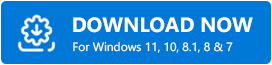
2단계: 다음 으로 설치 파일을 실행 하고 마법사의 지시에 따라 PC에 설치합니다.
3단계: PC에서 드라이버 업데이트 프로그램을 실행하고 오래되었거나 손상된 드라이버에 대한 정밀 검사를 수행하도록 합니다.
4단계: 이제 업데이트해야 하는 자세한 드라이버 목록이 표시될 때까지 기다립니다.
5단계: 그런 다음 문제가 있는 드라이버를 찾아 옆에 있는 지금 업데이트 버튼을 클릭합니다.
6단계: 또한 모두 업데이트를 클릭하여 한 번의 마우스 클릭으로 결함이 있거나 오래된 드라이버를 모두 업데이트 할 수도 있습니다.
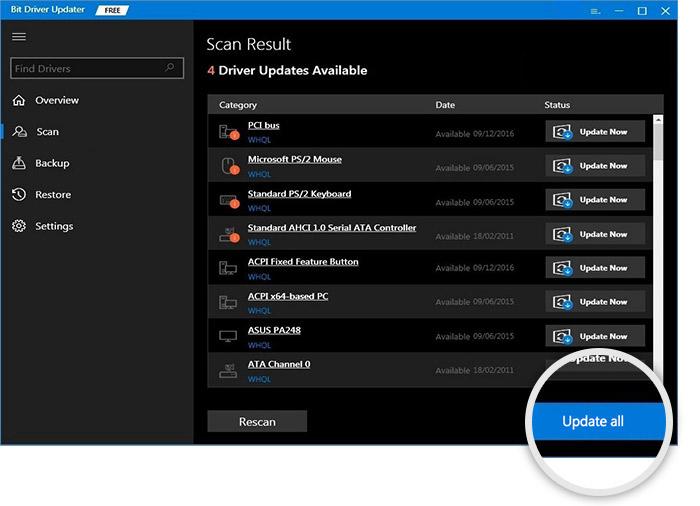
Bit Driver Updater는 무료 또는 프로의 두 가지 버전으로 제공됩니다. Bit Driver Updater의 프리미엄 버전을 사용하면 원 클릭 드라이버 업데이트, 스캔 스케줄러, 자동 업데이트, 시스템 최적화, 백업 및 복원 등과 같은 고급 기능에 액세스할 수 있습니다. 반면 무료 버전에서는 드라이버를 하나씩만 업데이트할 수 있습니다. 따라서 도구의 전체/프리미엄 버전에 의존하는 것이 좋습니다.
또한 읽기: 보더랜드 3 수정 {빠른 수정} 문제
해결 방법 2: 백그라운드 실행 프로그램 닫기
위에서 보았듯이 백그라운드 실행 프로그램은 Windows PC의 Overwatch 임의 끊김 문제도 담당합니다. 따라서 불필요한 백그라운드 실행 프로그램을 닫으면 작동할 수 있습니다. 방법은 다음과 같습니다.
1단계: 작업 표시줄을 오른쪽 클릭하여 작업 관리자 를 연 다음 나타나는 목록에서 작업 관리자를 선택합니다.
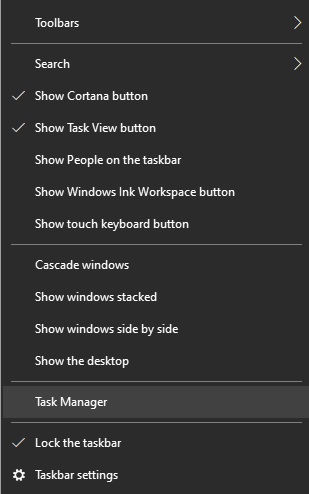
2단계: 프로세스 탭으로 이동합니다.

3단계: 그런 다음 닫으려는 프로그램을 선택하고 작업 끝내기 옵션을 클릭합니다.
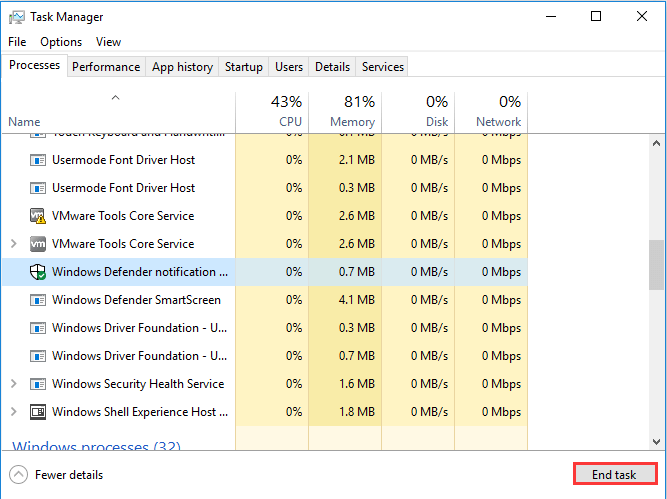
컴퓨터를 다시 시작하고 Overwatch에서 말더듬이 사라졌는지 확인하십시오. 그렇지 않은 경우 다음 수정으로 이동하십시오.
또한 읽기: 게임을 하는 동안 과열로부터 Windows 10 노트북을 수정하는 방법
해결 방법 3: 게임 모드 끄기
의심할 여지 없이 Windows 10 기본 게임 모드는 더 나은 게임 경험을 보장하지만 이 기능으로 인해 종종 게임 충돌이나 끊김 문제가 자주 발생할 수 있습니다. 따라서 문제를 해결하려면 게임 모드를 꺼야 합니다. 이렇게 하려면 아래에 공유된 단계를 따르십시오.
1단계: Windows의 검색 창에 설정을 입력 한 다음 가장 일치하는 항목을 선택합니다.
2단계: Windows 설정이 실행되면 게임 옵션으로 이동하여 클릭합니다.
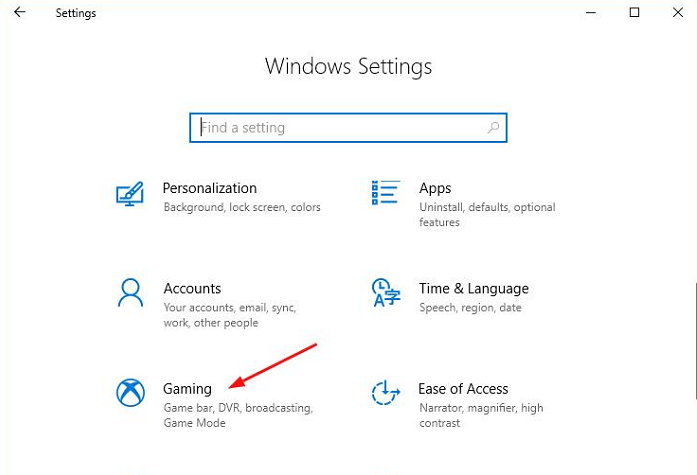
3단계: 그런 다음 왼쪽 메뉴 창에서 게임 모드 를 선택합니다.
4단계: 그런 다음 게임 모드 사용 아래의 토글 버튼을 끕니다 .
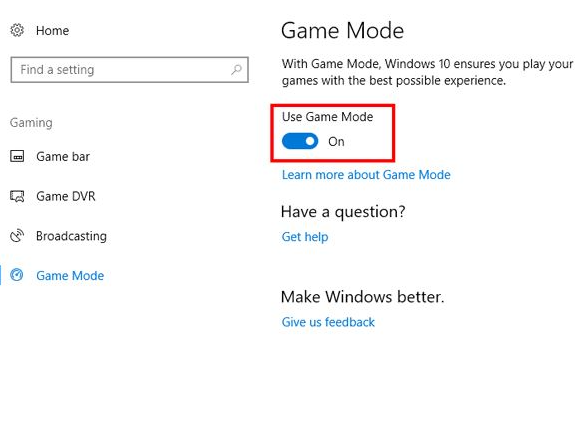
게임을 다시 실행하고 Overwatch에서 끊김 현상이 계속 발생하는지 테스트합니다.
더 읽어보기: 2021년 Windows 10, 8, 7을 위한 16가지 최고의 오디오 녹음 소프트웨어
해결 방법 4: 게임 DVR 끄기
위의 수정 사항이 작동하지 않으면 게임 DVR 옵션을 비활성화하십시오. 게임 DVR 기능은 게임을 플레이하는 동안 스크린샷을 캡처하고 비디오를 녹화하는 역할을 합니다. 그러나 때때로 이 기능은 Overwatch 무작위 스터터링과 같은 문제를 일으킬 수도 있습니다. 따라서 게임 DVR을 끄면 작동할 수 있으므로 다음 단계를 수행하십시오.
1단계: 다시 Windows 설정 을 시작합니다.
2단계: 그런 다음 게임 옵션을 클릭합니다.
3단계: 그런 다음 왼쪽 메뉴 창에서 Game Bar 옵션을 클릭합니다.
4단계: 다음으로 게임 클립, 스크린샷 및 방송 녹화 를 끕니다.
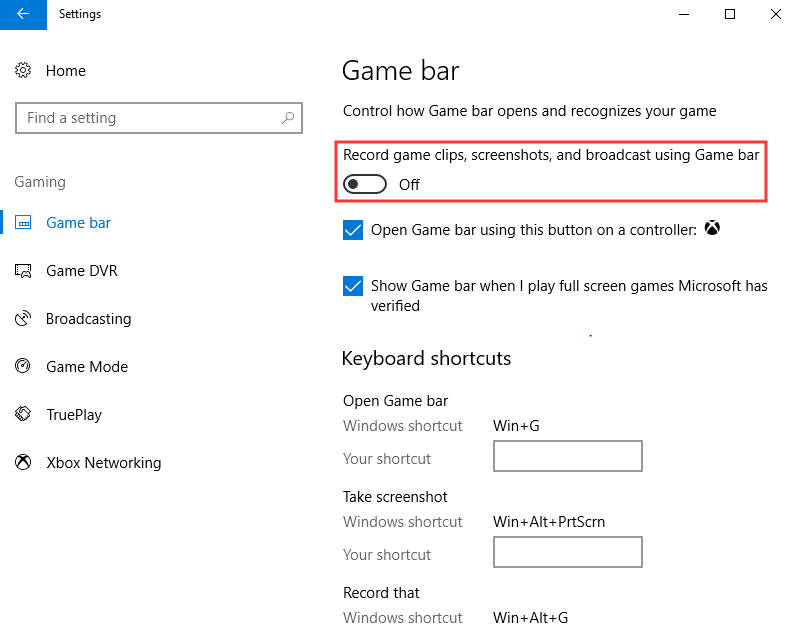
5단계: 그런 다음 왼쪽 창에서 게임 DVR을 선택한 다음 게임을 하는 동안 백그라운드에서 녹음, 게임을 녹음할 때 오디오 녹음을 끕니다.
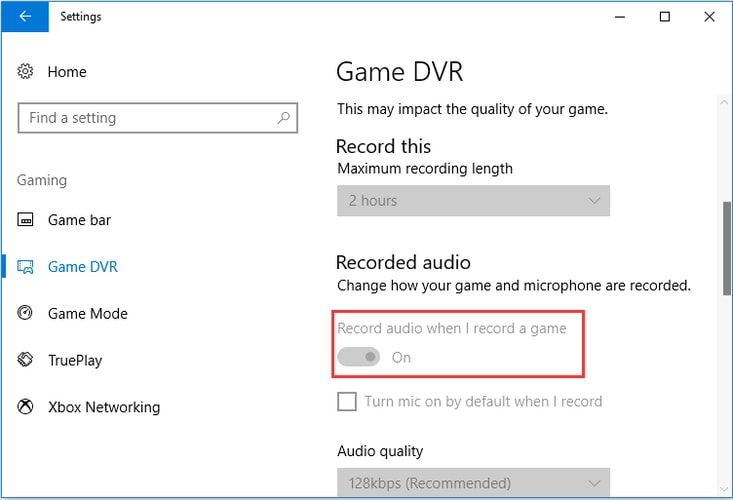
6단계: 그런 다음 아래로 스크롤 하여 Recordings의 Capture Mouse Cursor 앞에 표시된 상자의 표시를 해제합니다.
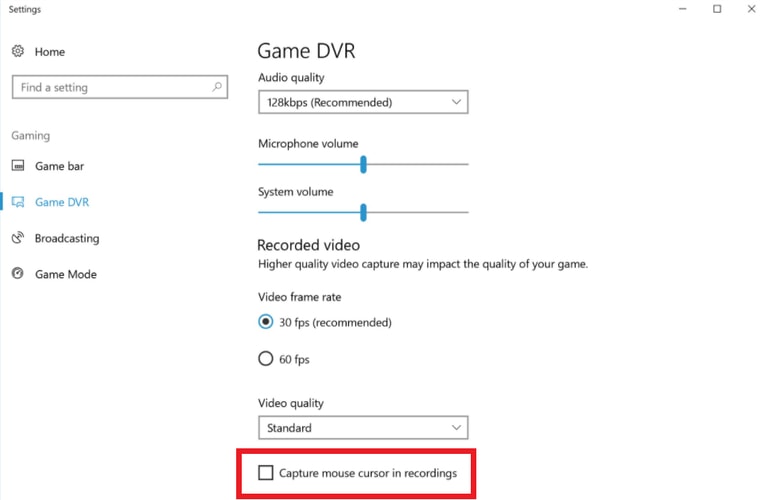
이제 오버워치를 다시 실행하여 오버워치 끊김 현상이 해결되었는지 확인하세요.
더 읽어보기: 2021년 Windows PC를 위한 15가지 최고의 게임 녹화 소프트웨어(무료 및 유료)
해결 방법 5: 전체 화면 최적화 비활성화
위에서 언급한 해결 방법 중 어느 것도 작동하지 않으면 전체 화면 최적화 기능을 비활성화하여 Overwatch 무작위 말더듬 문제를 해결할 수 있습니다. Windows 10. 이를 수행하는 단계는 다음과 같습니다.
1단계: 바탕 화면에서 Overwatch 바로 가기를 마우스 오른쪽 버튼으로 클릭하여 속성 을 선택합니다.
2단계: 속성 창에서 호환성 탭 으로 이동합니다.
3단계: 그런 다음 전체 화면 최적화 비활성화 옵션을 선택합니다.
4단계: 이제 적용 및 확인 옵션을 클릭하여 새 변경 사항을 확인합니다.
위의 절차는 Windows에서 Overwatch 스터터링 문제를 확실히 해결할 것입니다.
더 읽어보기: 2021년 최고의 PC용 온라인 게임 27선(무료 및 유료)
Windows 10에서 오버워치 끊김 문제 - 수정됨
이 글을 통해 Windows에서 Overwatch 스터터링 문제를 해결하는 방법을 알려 드리려고 합니다. 이 문제 해결 가이드를 읽은 후 더 이상 말더듬 문제가 발생하지 않기를 바랍니다.
아래의 댓글 섹션을 통해 자유롭게 제안 사항을 공유하십시오. 질문이 있으면 공유하십시오. 우리는 당신을 돕고 싶습니다.
작별 인사를 하기 전에 최신 기술 업데이트를 받을 수 있도록 뉴스레터를 구독하십시오. 또한 Facebook, Twitter, Instagram 및 Pinterest를 통해 당사와 연락할 수도 있습니다.
